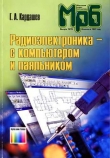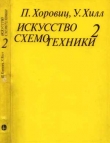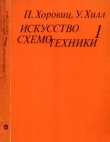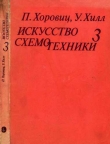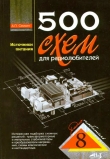Текст книги "Энциклопедия радиолюбителя"
Автор книги: Виктор Пестриков
Жанры:
Технические науки
,сообщить о нарушении
Текущая страница: 24 (всего у книги 30 страниц)
Первый опыт радиовещания можно получить, если построить трансляционный УКВ передатчик. С его помощью можно осуществлять музыкальные и тематические передачи в небольших поселках, в зонах отдыха, пляжах и других местах, где не ведется УКВ вещание или его прием затруднен. УКВ передатчик с целью упрощения конструкции можно построить всего на одной электронной лампе.
Описание схемы
Принципиальная схема УКВ передатчика для небольших зон радиовещания приведена на рис. 28.1.

Рис. 28.1. Принципиальная схема УКВ-передатчика для небольших зон радиовещания
Передатчик состоит из двухтактного высокочастотного генератора на двух триодах, составляющих лампу VL1. Модулятор передатчика выполнен на варикапе VD1. Для питания передатчика может быть использован любой блок питания, дающий на выходе два напряжения: постоянное 250 В для питания анодных цепей и переменное 6,3 – для нити накала лампы. В основе передатчика лежит схема, которая хорошо опробирована и давно известна в радиотехнике. Такая схема передатчика позволяет получить сигнал близкий к стандарту вещания УКВ ЧМ. В передатчике используется контурная модуляция, так как она позволяет получить высокие качественные показатели при небольшом количестве радиокомпонентов. Сигнал звуковой частоты от микрофона или магнитофона (с гнезд дополнительный громкоговоритель) подается на вход передатчика XS1, откуда через трансформатор на варикап VD1. В результате чего изменяется емкость варикапа VD1 и происходит модулирование сигнала несущей. Получившиеся электромагнитные колебания излучаются антенной передатчика WA1 в пространство, которые и принимаются антеннами УКВ радиоприемников. Данный передатчик работает на одной из фиксированных частот, лежащих в диапазоне 90… 100 МГц.
Более точную частоту излучения радиоволн передатчика устанавливают изменением емкости конденсатора С7. В принципе передатчик может быть настроен на любую частоту УКВ диапазона, нужно только изменить соответствующим образом параметры контура L1, С7. В передатчике используется штырьевая антенна длиной 2,1 м, расположенная на высоте 3…4 м. В качестве антенны используется дюралюминиевая или медная трубка диаметром не менее 18 мм.
Детали
В передатчике использована лампа пальчиковой серии 6НЗП, высокочастотный двойной триод. Резисторы R1…R4 типа МЛТ-0,5 с допуском сопротивления ±10 %, резисторы R5, R6 типа МЛТ-2 с допуском сопротивления ±10 %. Переменный резистор R7 типа СПЗ-30 в. Конденсаторы: С1, С2, С5, С6, С10 типа КД-2; С3, С4, С7 – КТ-1, С8, С9 – БМ-2; С11, С12 – БМТ-2, а С13 – К50-12. Варикап Д902, указанный на схеме, можно заменить более совершенным, например, КВ109В или КВ109Г. При использовании других типов радиокомпонентов следует иметь в виду, что они должны быть рассчитаны на напряжение не ниже 300 В.
Контурные катушки передатчика L1…L3 бескаркасные и намотаны медным проводом диаметром 1 мм на оправке диаметром 10 мм. Катушка L1 имеет 7 витков с отводом от середины, a L2, L3 – по 2 витка. При монтаже катушек на плате катушки L2 и L3 располагают на расстоянии 2 мм от каждого торца катушки L1. Оси катушек L1…L3 должны лежать на одной прямой. Дроссель L4 наматывается эмалированным проводом диаметром 0,4 мм виток к витку на ферритовом стержне диаметром 4 мм марки 600 НН.
Дроссель L5 содержит 8 витков провода ПЭЛ 01,2 мм, намотанных виток к витку на оправке 010 мм. В качестве трансформатора Т1 можно использовать выходной трансформатор от любого радиоприемника или абонентского громкоговорителя. Высокоомная обмотка (содержащая большое количество витков провода) трансформатора подключается к резисторам R1 и R2. В данной конструкции передатчика использован трансформатор от абонентского громкоговорителя.
Большая часть детали передатчика монтируются на печатной плате размером 107x76 мм из фольгированного стеклотекстолита толщиной 2 мм (рис. 28.2).

Рис. 28.2. Печатная плата и монтаж на ней деталей УКВ-передатчика для небольших зон радиовещания
При монтаже ламповой панельки ее лепестки отгибаются и припаиваются непосредственно к печатным дорожкам. Навесным монтажом крепят детали L4, С14, R6, С13. После монтажа плата вместе с блоком питания помещается в металлический корпус. На передней панели корпуса крепится переменный резистор R7, а в верхней его части – разъем для подключения антенны. Возле резистора R7 следует расположить трансформатор Т1. Между блоком питания и платой передатчика устанавливают металлический экран. Для подключения антенны к передатчику используется кабель типа РК-1, можно также использовать кабели типа РК-49 или РК-75.
Передатчик, собранный из исправных деталей, при включении питания начинает сразу работать. Вращая ось переменного резистора R7, устанавливают глубину модуляции, при которой нет искажений и модуляция имеет достаточную глубину.
28.5. Автоматический селектор входов усилителя мощностиПри работе на радиовещательной станции используются различные источники сигналов. Для их подключения к усилителю мощности в автоматическом режиме может быть полезен селектор входов, схема которого приведена на рис. 28.3. Селектор дает возможность подключать ко входу усилителя тот источник, на выходе которого имеется сигнал.

Рис. 28.3. Принципиальная схема автоматического селектора входов усилителя мощности
Селектор состоит из двухканального двухпериодного выпрямителя на микросхеме DA1 К157ДА1 и триггера, собранного на транзисторах VT1, VT2. Напряжение на одном из двух выходов усиливается, выпрямляется микросхемой DAI и поступает на базу соответствующего транзистора VT1 или VT2. Напряжение открывает один из транзисторов. В то же время другой транзистор обесточивается. В результате реле К1 остается в исходном состоянии (на вход подается сигнал со входа) или срабатывает (проходит сигнал со входа). Порог срабатывания устройства регулируется подбором сопротивления резисторов R1 и R2. О выбранном источнике сигнала судят по свечению светодиодов HL1 или HL2.
В устройстве используется резисторы типа МЛТ-0,125, электролитические конденсаторы С3, С4 типа К.50–16, остальные конденсаторы любого типа, малогабаритные. Светодиоды типа АЛ307 с любым буквенным индексом. Реле К1 типа РЭС-60 (паспорт РС4.569.437).
Детали устройства монтируются на печатной плате из фольгированного стеклотекстолита толщиной 1 мм. Собранное из исправных деталей устройство наладки не требует и начинает сразу работать. Плату селектора входов следует разместить непосредственно в корпусе усилителя мощности. Питание на устройство можно подать от отдельного источника питания или от блока питания усилителя мощности, если он имеет соответствующее напряжение.
Шаг 29
Персональный компьютер – в радиолюбительской практике
Вы вероятно слышали такие слова как «компьютер думает», «компьютер принимает решения», «компьютер пишет стихи и сочиняет музыку». Однако основное назначение компьютера – облегчение человеческого труда. Именно для этой прозаической задачи он и используется чаще всего. С помощью компьютера за несколько минут можно сделать такую работу, на которую обычно уходит несколько недель или которая вообще не может быть выполнена без него. А экономия времени, как известно, связана с экономией денег. Поэтому вложенные деньги в приобретение компьютера оправданы. Затраченные деньги вернутся очень быстро и начнут приносить прибыль. Какую работу радиолюбитель может сделать с помощью компьютера и какие можно решать с его с помощью задачи? Приведем некоторые из них: автоматизированное проектирование радиоэлектронных схем, моделирование работы собираемых радиоэлектронных устройств, математические расчеты, получение информации из Internet и по электронной почте.
При разработке радиоэлектронных конструкций радиолюбителю часто приходится проводить анализ работы уже существующих подобных конструкций, описания которых приведены в радиотехнических журналах, иметь под рукой справочные данные по радиоэлектронным компонентам и при этом сделать соответствующие расчеты по замене одних элементов другими. Иногда возникает необходимость в обсуждении определенной проблемы или получить квалифицированную консультацию. Для этих целей с успехом может быть использован персональный компьютер, имеющий выход в Internet.
29.1. Использование прикладных программДля радиолюбительских расчетов, и не только, можно пользоваться программой Microsoft Excel (7,0 или 2000), которая имеется в арсенале любого компьютера. Эту программу несколько недооценивают, считая, что она пригодна только для целей бизнеса, в рамках экономических расчетов. Однако это не так. Программа Microsoft Excel способна выполнять расчеты в инженерных и научных исследованиях, в ней имеются все стандартные математические функции. Excel позволяет реализовать алгоритмы различной сложности применительно к решению различных научно-технических задач.
29.1.1. Основные понятия
После загрузки Excel на экране компьютера появляется новый документ, представляющий чистый лист рабочей книги. Внизу окна надпись Лист 1 и Книга 1. В верхней части окна один под одним расположены: Строка меню, Панель инструментов, Строка формул, Заголовки столбцов (буквы) и поле ячеек, а справа – заголовки строк (цифры).
Программу Microsoft Excel часто называют электронной таблицей, так как после ее запуска на экране компьютера мы видим ячейки.
Положение каждой ячейки характеризуется двумя координатами, номером строки, в которой она находится и буквой, относящейся к определенному столбцу. Каждая ячейка имеет две характеристики: содержание и значение. Содержание – это то, что вводится в ячейку, а значение – это то, что видно на экране. Ячейка может содержать текст, числа, указание даты и времени, а также формулы.
При написании программы, проведении расчетов и в других случаях могут возникнуть ошибки. В этом случае программа выдает на русском языке одно из семи сообщений, указывающих на характер ошибки:
#ДЕЛ/0!… деление на 0;
#ИМЯ?… не определено имя переменной в формуле;
#Н/Д!… нет доступных значений;
#ПУСТО!… используется пересечение диапазонов чисел, которые на самом деле не пересекаются;
#ЧИСЛО!… избыточное число, либо не верно используемое число;
#ССЫЛКА!… неверная ссылка, ячейка на которую она сделана в рабочем листе не существует;
#ЗНАЧ!… неправильный тип аргумента, например, использование текста там, где необходимо число.
Если в формуле использовано одно из указанных ошибочных значений, то и конечный результат будет также ошибочным. В этом случае на рабочем листе все ошибочные некорректные значения будут помечены указателями ошибочных значений. Это дает возможность застраховаться от возможности получения неправильного результата.
29.1.2. Примеры радиотехнических расчетов в Excel
В радиолюбительской практике часто приходится определять резонансную частоту колебательных контуров при известных значениях индуктивности L и емкости конденсатора С. Иногда при данном значении резонансной частоты колебательного контура или одного из его параметров L или С требуется найти второй параметр, соответственно С или L.
Собственная частота колебательного контура, не имеющего потерь, без учета собственной емкости катушки и паразитной емкости монтажи при известных значениях L и С определяется из известной формулы:

Вычисление отдельных значений L, С и f, входящих в колебательный контур, значительно облегчается, если проводить вычисления с помощью электронной таблицы.
В качестве примера определим количество витков катушки индуктивности фильтра промежуточной частоты, выполненной на кольцевом магнитопроводе из марганец-цинкового феррита. Исходные данные: промежуточная частота f = 465 кГц; емкость конденсатора контура С = 390 пФ; кольцевой сердечник имеет такие размеры: внешний диаметром D = 7 мм, внутренний d = 4 мм, толщина h = 2 мм. Марка феррита 1000НН. Вначале вычислим индуктивность катушки по формуле:
L(МГн) = 25,3/С(пФ)·f2(МГц).
Программа Excel для вычисления индуктивности катушки колебательного контура в порядке заполнения ячеек имеет вид:
1. Выделяем ячейку А5 и вносим в нее «Частота колебательного контура f в кГц».
2. В ячейки Е5…К5 вносим последовательно данные частот колебательного контура 450, 470, 490, 510, 530, 550, 570.
Далее, выделяя определенные ячейки, вносим данные.
3. А7 – значение емкости конденсатора С в пФ.
4. Е7…К7 – 390. Устанавливаем курсор в Е7, заносим в нее 390 и копируем это число в указанные ячейки.
5. А13 – индуктивность катушки L в мГн.
6. Е13…К13 – =25,3/($Е$7*(Е5/1000)^2).
Убрав курсор, в Е13…К13 появляются вычисленные значения (цифры) индуктивности катушки для определенной частоты при заданной емкости конденсатора.
Количество витков катушки индуктивности, намотанной на кольцевом сердечнике, найдем по формуле:
N = 50000·L(D + d)/μнh(D – d),
μн – начальная магнитная проницаемость сердечника.
Программа Excel для вычисления количества витков катушки индуктивности, намотанной на кольцевом сердечнике, в порядке заполнения ячеек имеет вид:
1. А14 – вычисление количества витков катушки, намотанной на кольцевом сердечнике.
2. А15 – внешний диаметр кольца в мм.
3. Е15…К15 – 7.
4. А16 – внутренний диаметр кольца в мм.
5. Е16…К16 – 4.
6. А17 – высота кольца в мм.
7. Е17…К17 – 2.
8. А18 – магнитная проницаемость материала.
9. Е18…К18 – 1000.
10. Е21…К21 – =КОРЕНЬ(Е19*$Е$13/(Е20*Е17*1000)/
11. А22 – Количество витков катушки.
12. Е23…К23 – =5000*Е21.
Убрав курсор, в Е23…К23 появляются вычисленные значения (цифры) количества витков катушки для определенной частоты при заданной емкости конденсатора.
Вид экрана компьютера с расчетом катушки индуктивности на кольцевом сердечнике в Excel приведен на рис. 29.1.

Рис. 29.1. Расчет катушки индуктивности на кольцевом сердечнике в Excel
Аналогично можно производить и другие радиотехнические расчеты в Excel. Правильность работы составленной программы расчетов проверяется вначале на контрольных примерах.
29.2. Поиск информации по радиоэлектронике в InternetПри наличии персонального компьютера с модемом и выходом в Internet у радиолюбителя открывается широкая возможность доступа к различной радиотехнической информации, которая может быть полезна в его деятельности. Что сегодня представляет «русский» Интернет?
В это понятие традиционно включают помимо серверов доменов «ru» (Россия) и «su» (СССР), но и русскоязычные или российско-ориентированные серверы других доменов. Это Украины – «uа» и Белоруссии «Ьу» и других стран СНГ. Для поиска информации в русском Интернете имеются поисковые серверы:
http://www.yandex.ru/:
http://www.aport.ru/;
http://www.rambler.ru/.
Возникает вопрос. Как ищется информация в Internet? Вначале пользователь должен задать вопрос поисковой машине. В ответе выдается список адресов (URL), которые удовлетворяют этому запросу. Методика простая, главное правильно задать вопрос.
Самое простое, что можно сделать, это записать в строке запроса одно слово. При этом следует иметь в виду, что поисковые машины относятся к словам по разному. Так Aport и Yandex понимают слова почти одинаково, но есть и разница. Если обратиться к серверам с определенным словом, то они будут его искать во всех его формах (склонениях и спряжениях). Например, в запросе можно написать «человек» и «люди» ответ будет один и тот же. Разница между морфологией Aport и Yandex лежит в подходе к новым словам. Aport жестко привязан к базовому словарю. Yandex же, встретив незнакомое слово, будет действовать по аналогии, то есть автоматически построит путь поиска, опираясь на знание русского языка. Rambler вообще не работает с морфологией. Вместо этого он расширяет поиск информации, связанной с этим словом, добавив к нему звездочку «*». Звездочку поддерживает и Aport. При поиске требуемой информации логичнее задавать запрос, уточняющий предмет поиска, состоящий из 2…3-х слов. Все поисковые машины имеют «язык запроса», который имеет логические операторы И, ИЛИ, НЕ и кроме них, еще некоторые дополнительные возможности, в зависимости от машины поиска. Aport и Yandex отмечают не только факт встретившегося слова в документе, но и положение слова в нем. Это позволяет указывать в запросе словосочетания (поиск нескольких слов, стоящих подряд), а также еще и расстояние между словами. Более подробно о языке запросов каждой машины можно узнать на ее сервере.
Поисковые машины понимают пробелы по-своему. Для Aport и Rambler пробел равнозначен оператору «И». Тогда, как Yandex воспринимает пробел как специальный оператор «Й» – «И краткое», то есть И внутри одного абзаца или может быть другое обозначение &. Аналогично существует НЕ внутри абзаца – «~». Yandex, ко всему прочему, по умолчанию предлагает пользователю естественный языковый запрос, некоторое «мягкое И». Под этим понимается, что слова, заданные в запросе, будут найдены наилучшим образом, если есть документ, в котором они встречаются все. В этом случае документ будет находиться вверху найденного списка. В противном случае – будет представлен список документов, наиболее близкий к запросу.
С помощью поисковых машин возможен поиск по различным частям документов – заголовкам, ссылкам или указанных на нем датам и именам. Поисковые системы имеют дополнительные услуги поиска. Yandex предлагает список найденных серверов, Aport выводит предложения, в которых найдены слова из запроса, a Rambler производит подсветку слов внутри текста. Rambler и Aport указывают также еще и статистику по словам запроса. Yandex еще может предложить «прямой эфир», то есть реальные поисковые запросы и поиск сервера компании или организации.
Навыки поиска информации в Internet приобретаются быстро, главное надо искать и тогда результат не заставит себя ждать.
Сегодня в Паутине громадное количество Web-страниц информации, лоцманов в океане информации, помимо вышеуказанных поисковых серверов, существуют и другие. Наиболее популярные поисковые серверы имеют следующие адреса:
• http://www.vahoo.com – Yahoo!;
• http://altavista.digital.com – AltaVista;
• http://altavista.tella.com – AltaVista, многоязычная, в т. ч. русская;
• http://www.hothot.com – HotBot;
• http://www.infoseek.com – InfoSeek;
• http://www.excite.com – Lycos;
• http://www.metacrawler.com – MetaCrawler;
• http://www.weblist.ru – Русские страницы Интернет.
Многие отечественные, российские журналы по радиоэлектронике, аудиоаппаратуре, автомобильной аудиоаппаратуре, автоэлектронике, мобильной связи и другим ее аспектам имеют свои сайты, в частности:
• «РАДИО»: http://www.raequo.ru:
• «Аудиомагазин http://www.hi-fi.ru/am:
• «Экспресс электроника» http://www.finestreet.ru:
• «Автозвук» http://www.caraudio.ru/a7.:
• «Мастер 12 Вольт» (журнал по автоэлетронике) http://www.m12v.ru
• «Мобильные системы» http://www.ipc.ru./~mobil:
• «Russian mobile» (на русском языке) http://www.mobilemag.spb.ru:
• «Mobile news» (на русском языке) http://www.mobile.net.ru:
• «Контакт. Связь в жизнь» http://www.telecoms.ru.
Найти некоторую информацию по радиоэлектронике можно и на сайтах радиолюбительских журналов ближнего зарубежья, которые имеют следующие адреса:
• «РАДИОхобби» (Украина, полностью на русском языке) http://www.radiohobby.da.ru:
• «Радюаматор» (Украина, на русском и украинском языках) http://www.sea.com.ua/ra/:
• «Радиолюбитель» (Белоруссия, на русском языке) http://www.gsl.net/eu5r.
Большая часть журналов не дает полной информации о содержании помещенных в них статей и описании конструкций. Обычно приводится содержание журнала и обзоры статей. Больше информации по радиоэлектронике можно найти на Web-страницах радиолюбителей. Адреса некоторых наиболее интересных радиолюбительских сайтов даны в табл. 29.1.



С помощью Internet можно узнать о наличии в продаже различных радиодеталей в магазинах или фирмах. В табл. 29.2 приведены адреса торгующих фирм (магазинов) г. Санкт-Петербурга, имеющих свои сайты в Internet, товары которых представляют интерес для радиолюбителей (и не только).

29.3.1. Основные сведения
Для распространения по Internet текстовой и графической информации используется, в основном, формат PDF фирмы ADOBE. С помощью этого формата радиолюбители, и не только, распространяют тексты, описания конструкций, радиосхемы, справочные таблицы и т. д.
Другой путь пересылки графических файлов через Internet возможен в заархивированном виде. Практика показывает, что сосканированные принципиальные радиоэлектронные схемы имеют малый коэффициент сжатия информации, а пересылка таких файлов представляет большие трудности, к тому же возможна потеря информации при разархивировании.
В настоящее время на рынке компьютерных технологий появился новый графический формат DjVu (произносится «Дежавю»), разработанный фирмой AT&T. Этот формат, в основном, предназначен для рассылки и размещения в Internet отсканированных изображений, начиная с книг и заканчивая различного рода графическими рисунками и схемами.
Формат DjVu позволяет сжимать информацию в 8 раз эффективнее, чем JPEG. При этом качество картинки почти не изменяется. Цветная журнальная страница, отсканированная при 300 dpi в формате DjVu может иметь размер 20…79 КБ. Сжатое цветное изображение, содержащее текст и рисунки, в 5…10 раз меньше сжатого по методу JPEG при аналогичном качестве. Черно-белые страницы сжимаются в 10…20 раз лучше, чем в JPEG. Черно-белое изображение в новом формате может иметь размер единицы килобайт.
Сфера применения технологии DjVu включает в себя обработку отсканированных книг, журналов, каталогов, руководств, исторических и редких документов и размещение их цифровых копий в Интернете. Для просмотра изображений в новом формате пользователь должен установить небольшой plug-in – дополнение к браузеру. Малый размер plugina – 700…800 КБ, легкая установка, поддержка всех основных браузеров и ОС позволяют говорить о его широком распространении в ближайшее время. Этому способствует свобода доступа к программным средствам для просмотра, создания и редактирования изображений в формате DjVu.
Новый формат базируется на технологиях, которые разработаны в AT&T Labs: алгоритм отделения текста от фона на отсканированном изображении, вейвлетный алгоритм сжатия фона IW44, мощный алгоритм сжатия черно-белых изображений JB2, эффективный универсальный алгоритм сжатия ZP, алгоритм распаковки «по запросу», алгоритм «маскировки» изображений. Первые четыре алгоритма обеспечивают чрезвычайно высокую степень сжатия.
По технологии DjVu файл с черно-белым монохромным изображением может быть сжат до 500:1, в сравнении с форматом GIF выигрыш в размере файла составляет в среднем 20 раз. По технологии DjVu изображение автоматически разбивается на ряд участков, например, текст или растровая фотография. Для каждого участка выбирается оптимальный для данного графического образа алгоритм сжатия.
По технологии DjVu файл с черно-белым монохромным изображением может быть сжат до 500:1, в сравнении с форматом GIF выигрыш в размере файла составляет в среднем 20 раз. По технологии DjVu изображение автоматически разбивается на ряд участков, например, текст или растровая фотография. Для каждого участка выбирается оптимальный для данного графического образа алгоритм сжатия.
Для просмотра радиосхемы в формате DjVu нужно установить специальный plug-in с размером менее 900 КБ. Программа-просмотрщик DjVu не расшифровывает сжатый файл полностью, а расшифровывает только ту его часть, которую в данный момент демонстрирует. Это позволяет просматривать файлы большого размера. Демонстрировать эти схемы plug-in может постепенно, по мере скачивания: в течение пары секунд можно полностью увидеть макет страницы, еще через пару секунд можно прочитать текст, а подождав еще немного – появляются картинки.
Важной особенностью формата DjVu является то, что он дает возможность быстро просмотреть и оценить отсканированный материал в открытом виде, а только потом сделать вывод сохранять его или нет. Это позволяет экономить время и деньги. И что еще важно, отсканированный материал можно не записывать на диск, а сразу распечатать на принтере.
В формате DjVu в сравнении с другими известными форматами очень хорошо хранить большие отсканированные изображения. Размер такого архива может быть всего 200…300 КБ.
29.3.2. Установка программы DjVuShop
Скачать plug-in и другие программы для использования DjVu можно по таким адресам:
• http://dejavu.research.att.com – бесплатный plug-in – npdjv206.exe – 656 Кб, бесплатный кодер/декодер под ДОС – DJVU_SDK.exe 1,863 Мб;
• http://www.feith.com – программа DjVuer PRO 1.6 (Win9x, есть и под другие платформы) – 2,371 Мб;
• http://konkyrent.hotmail.ru/djvu.htm– программа DjVuShop.
• http://krasnodar.online.ru/hamradio/sch.htm– программы DjVu и plug-in.
Рассмотрим этапы установки программы DjVuShop:
1. Создать папку, например, на диске С и дать ей имя. Щелкают по значку «Мой компьютер», открывают диск С, в окне диска нажимают правую клавишу и появляется контекстное меню. В меню находят строку «Создать», направляют указатель мыши на слово «Папку» и нажимают левую кнопку мышки. В окне файлов диска С появляется созданная папка с названием «Новая папка». После этого даем этой папке свое название, например, «DjVu».
2. Подключаемся к Интернету, набираем адрес сайта: http://konkyrent.hotmail.ru/djvu.htm. Через некоторое время появляется страница с таблицей (рис. 29.2). С каждой ячейки таблицы необходимо скачать файлы в созданную папку «DjVu», находящуюся на диске С. После скачивания файлов отключаются от Интернет.
3. Скачанный архив является самораспаковывающимся, в связи с этим, установка DjVuShop производится запуском файла djvu.exe. После установки программы производят перезагрузку компьютера.
4. После перезагрузки компьютера на рабочем столе появляется ярлык с подписью «DjVuShop».
5. Для запуска программы «DjVuShop» следует подвести указатель мышки к ее ярлыку и дважды быстро щелкнуть левой кнопкой мышки. После этого на экране компьютера появляется главное окно «DjVuShop».
6. Если к системному блоку компьютера подключен ^сканер, который отинсталлирован, то тогда можно переходить к процессу санирования схем, рисунков и т. д.

Рис. 29.2. Общий вид Web-страницы, с сервера которой производится скачивание файлов программы DjVuShop
29.3.3. Использование программы DjVuShop
Внешне DjVuShop немного напоминает Acrobat Reader, это касается только рисунков на кнопках. Верхняя строка – титульная, она отображает название загружаемого документа. Вторая строка – главное меню, которое обеспечивает выполнение операций с файлами.
Третья строка – панель инструментов управления. Она дублирует некоторые элементы главного меню и содержит кнопки с пиктограммами (открыть, записать, сканировать, копировать, извлечь информацию из буфера, печать изображения, справка, перемещение «ладошкой», увеличение или уменьшение изображения и др.).
На панели инструментов слева первой стоит кнопка «Открытие файла», которая позволяет вывести на экран изображение, записанное в графических форматах: *.bmp, *.jpeg, *.jpg, *.gif, *.tiff, *.tif, *.ppm, *.pgm, *.pbm и перевести его в формат *.djvu. Для этого после просмотра изображения нажимают кнопку «Записать», дают имя файлу и сохраняют изображение в формате *.djvu. Кнопка «Print» позволяет распечатать просмотренное изображение даже не сохранив его в памяти компьютера.
Скроллинг осуществляется «ладошкой». «Ладошка» накладывается на изображение, нажимается левая кнопка мышки. Перемещение мышки по коврику вызывает перемещение изображения, что позволяет рассматривать различные части большой радиосхемы. При необходимости просматриваемое изображение может быть скопировано в буфер и вставлено в документ Word.
Plug-in может управляться и настраиваться через контекстное меню. До сканирования, открыв контекстное меню File, можно произвести настройку по 4 пунктам. С помощью первого пункта «Agure» можно вывести программу для сканирования, второго – «Select source» – вывести имя используемой программы сканирования, третьего – «Quick Load» – установить быструю загрузку, четвертого – «Compression preference» – выбрать в выведенном диалоговом окне параметры сжатия «Preference» и тип выводимого сосканированного изображения: цветной (Color Document), черно-белый (Black&White) или фотографический (Foto). В этом же диалоговом окне после нажатия кнопки «Preference» появляются устанавливаемые параметры сжатия для выставленного ранее типа изображения.
Page Information выводит окошко с ключевыми параметрами файла: размер фона, маски, верхних слоев, а также текста, последнее значение таблицы указывает величину диапазона сжатия данных. Основные опции программы настраиваются через пункт Preferences, среди которых яркость картинки, горячая клавиша для вывода гиперссылок, размер буфера декодирования (полезен для слабых машин).
Заметим, что алгоритмы, заложенные в DjVu, оптимизированы для изображений, отсканированных с высоким разрешением. Оптимальными для сжатия DjVu являются картинки, отсканированные на 300 dpi и выше. Для рисунков, отсканированных на 100…200 dpi, предусмотрен режим предварительного растягивания со сглаживанием для повышения качества результирующего изображения. Отметим также, что процесс сжатия в противоположность к воспроизведению достаточно критичен к свободной оперативной памяти. Для работы необходимо минимум 32 Мб ОЗУ. Фирменные руководства рекомендуют 64 Мб.
Небольшие рисунки при переводе в DjVu надо увеличивать в 2 раза. Черно-белые рисунки плохого качества лучше переводить в DjVu при сером цвете (Gray). В DjVuShop нет инструментов для корректировки изображения. В связи с этим изображение рисунка вначале улучшают, например в FotoShop 5.0, и записывают в формате *.jpeg или *.tiff, а потом сохраненный файл открывают в DjVuShop. Перевод этого файла в DjVu происходит в момент его сохранения.
29.3.4. Перевод отсканированных изображений в формат DjVu
• Сканирование радиосхем, рисунков и фотографий производится следующим образом:
• Включают сканер, кладут рисунок на стекло сканера.
• Запускают DjVuShop.
• Нажимают указателем мышки в главном меню кнопку с изображением сканера. В результате чего появляется главное окно программы сканирования, например, MiraScan.
• Нажимают указателем мышки кнопку с надписью «Preview» и производят предварительное сканирование.
• Устанавливают зону сканирования изображения.
• В главном меню программы сканирования устанавливают параметры изображения.